विषयसूची:
- चरण 1: अवयव।
- चरण 2: भाग की तैयारी।
- चरण 3: डिजाइन।
- चरण 4: मुद्रण।
- चरण 5: सॉफ्टवेयर।
- चरण 6: विधानसभा।
- चरण 7: तैयार होना।
- चरण 8: ब्रिटिश मौसम।
- चरण 9: एस्ट्रोफोटोग्राफी में मेरा पहला प्रयास।
- चरण 10: उज्ज्वल विचार…
- चरण 11: पागल घास पर है।

वीडियो: रास्पबेरी पाई ज़ीरो के साथ एस्ट्रोफोटोग्राफी: 11 कदम (चित्रों के साथ)

2024 लेखक: John Day | [email protected]. अंतिम बार संशोधित: 2024-01-30 09:19



मैंने [1] [2] से पहले दो अन्य रास्पबेरी पाई आधारित कैमरा प्रोजेक्ट बनाए हैं। यह, मेरा तीसरा कैमरा विचार, मेरा पहला रास्पबेरी पाई ज़ीरो प्रोजेक्ट है। एस्ट्रोफोटोग्राफी में यह मेरी पहली यात्रा भी है!
हाल के 'सुपरमून' से प्रेरित होकर मैं अपने भाई के पुराने Celestron Firstscope 70 EQ को वापस सेवा में लाना चाहता था। पिछले १० या इतने वर्षों में सभी ऐपिस गायब हो गए हैं लेकिन धूल को दूर रखने के लिए टेलीस्कोप कवर जगह में बने हुए हैं।
मेरे उपयोगी इलेक्ट्रॉनिक्स टब में एक पाई ज़ीरो और एक मैचिंग कैमरा केबल है। साथ में LiPo, Powerboost 1000 और एक कैमरा मॉड्यूल। घटकों का एक आदर्श जमावट, बनाने के लिए बस पका हुआ…..
संक्षिप्त आकार।
रास्पबेरी पाई ज़ीरो के चारों ओर बनाया गया एक वायरलेस कैमरा बनाएं जिसे 1.25 दूरबीन ऐपिस रिसेप्टेक में फिट करने के लिए डिज़ाइन किया गया है।
चरण 1: अवयव।

इलेक्ट्रॉनिक्स।
- रास्पबेरी पाई जीरो।
- रास्पबेरी पाई कैमरा, (अमेज़ॅन संबद्ध लिंक)।
- रास्पबेरी पाई जीरो कैमरा एफएफसी।
- रास्पबेरी पाई यूएसबी वाईफ़ाई डोंगल, (अमेज़ॅन संबद्ध लिंक)।
- एडफ्रूट पॉवरबूस्ट 1000, (अमेजन एफिलिएट लिंक)।
- लीपो बैटरी।
- माइक्रोएसडी कार्ड, (अमेज़ॅन संबद्ध लिंक)।
- विविध तार।
- लघु स्लाइड स्विच (एसपीडीटी), (अमेज़ॅन संबद्ध लिंक)।
रास्पबेरी पाई 3 | वैकल्पिक, (अमेज़ॅन संबद्ध लिंक)।
हार्डवेयर।
- 4 x 20 मिमी महिला-महिला M3 पीतल हेक्स स्पेसर्स, (अमेज़ॅन संबद्ध लिंक)।
- 8 x M3 10 मिमी सॉकेट कैप स्क्रू, (अमेज़ॅन संबद्ध लिंक)।
- 1 एक्स स्पूलवर्क्स बेसिक ब्लैक पीएलए फिलामेंट।
- 1 एक्स निंजाटेक निंजाफ्लेक्स फिलामेंट।
फ़ाइलें।
STL, STP और 123dx फ़ाइलें |. से उपलब्ध हैं चीज़विवर.कॉम
कृपया यहां इंस्ट्रक्शंस और थिंगविवर्स पर मेरे काम का समर्थन करने में मदद करें
खरीदारी करते समय निम्नलिखित सहबद्ध लिंक का उपयोग करके। धन्यवाद:)
ईबे.कॉम | eBay.co.uk | ईबे.एफआर | Amazon.co.uk
चरण 2: भाग की तैयारी।



चीजों को पतला करने में मदद करने के लिए और यूएसबी वाईफाई डोंगल पर संपर्कों तक पहुंच प्राप्त करने के लिए, हमें डोंगल से केस को हटाना होगा। बस प्लास्टिक के मामले को चाकू से अलग करें और ध्यान से पीसीबी को हटा दें।
आपको कैमरा मॉड्यूल से लेंस भी निकालना होगा। रास्पबेरी टोर्टे विकी पर एक गाइड है जो दिखा रहा है कि यह कैसे करें। यदि आप नहीं चाहते हैं कि इस दौरान कैमरा लेंस धूल जमा करे, तो आप इस चरण को असेंबली तक छोड़ सकते हैं।
चरण 3: डिजाइन।
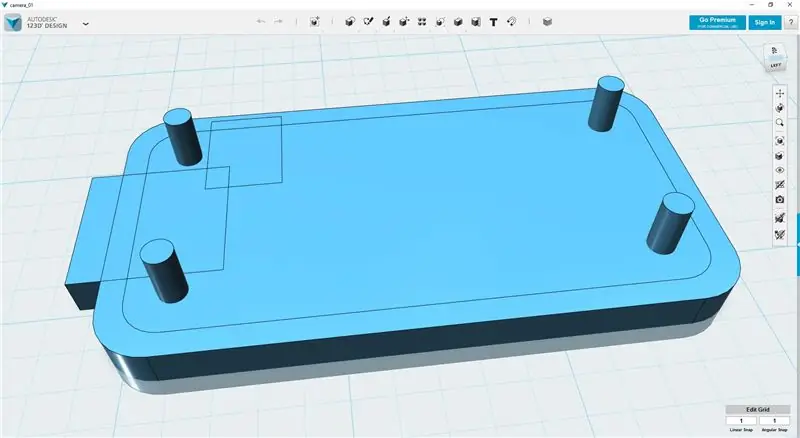
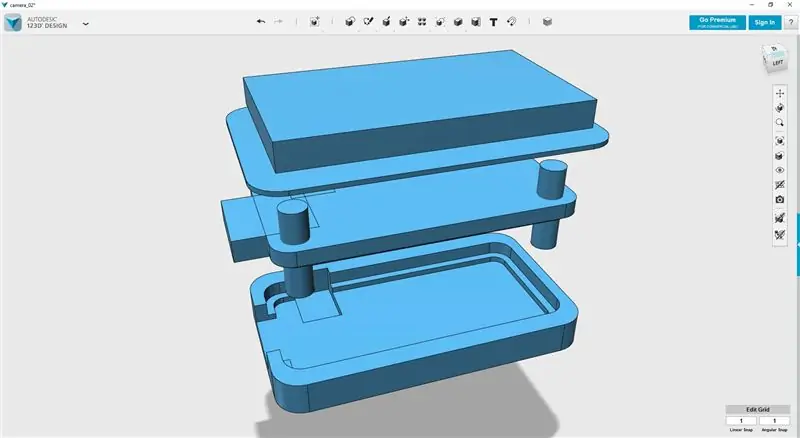
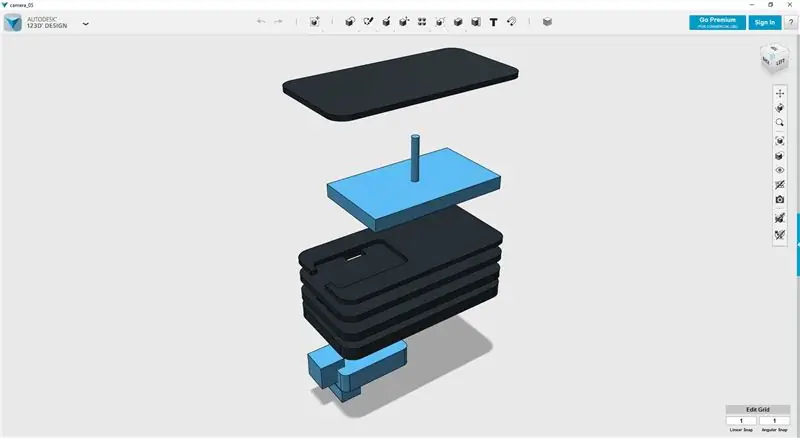
मैं भागों को मॉडल करने के लिए 123D डिज़ाइन का उपयोग कर रहा हूँ।
खाते में लेने के लिए विचार एफएफसी के लिए मार्ग हैं। एसडी कार्ड तक पहुंच, पावरबूस्ट पर माइक्रोयूएसबी जैक, केबल पथ, लीपो प्लग के लिए जगह, और कहीं वाईफाई डोंगल के लिए और जाने के लिए स्विच। इसके अलावा कैमरे को टेलीस्कोप में मानक 1.25 ऐपिस स्लॉट में फिट होना चाहिए।
मैंने एसडी कार्ड स्लॉट और कैमरा एफएफसी की स्थिति को ध्यान में रखते हुए, ज़ीरो के आसपास फिट होने के लिए एक केस मॉडलिंग करना शुरू कर दिया।
अपने अन्य कैमरा प्रोजेक्ट्स की तरह मैंने एक नए कंपोनेंट या कंपोनेंट्स के लिए एक फ्रेम बनाने वाली प्रत्येक नई लेयर के साथ एक लेयर टाइप डिज़ाइन का उपयोग किया है।
यह भूलना आसान है कि इलेक्ट्रॉनिक्स को एक साथ तार करने के लिए तारों की आवश्यकता होगी। तो केबल रूटिंग जोड़ना सुनिश्चित करें।
शरीर के लिए अंतिम विशेषता इसे एक साथ रखने की एक विधि है। ब्रास हेक्स स्पेसर्स का उपयोग करके यह चीजों को साफ रखता है और कैमरे के बाहरी हिस्से पर कोई नट नहीं दिखता है।
कोई भी कैमरा बिना एक्सेसरीज के पूरा नहीं होता। मैंने एक लेंस कैप तैयार की है, जिसे फ्लेक्सिबल में मुद्रित करने के लिए डिज़ाइन किया गया है, और बड़े 2 ऐपिस टेलीस्कोप के लिए एक एडेप्टर रिंग।
असेंबली के दौरान मैंने पाया कि कैमरा केबल काफी लंबा नहीं था! लंबे समय तक गैर-मानक केबल का उपयोग करने के बजाय और जो कोई अपना कैमरा बनाना चाहता है, उसके लिए चीजों को जटिल बनाता है, मैं एफएफसी की लंबाई की कमी की भरपाई के लिए डिजाइनों को समायोजित करता हूं। मैंने कैमरे की स्थिति को शरीर के केंद्र से बगल की ओर ले जाया।
चरण 4: मुद्रण।
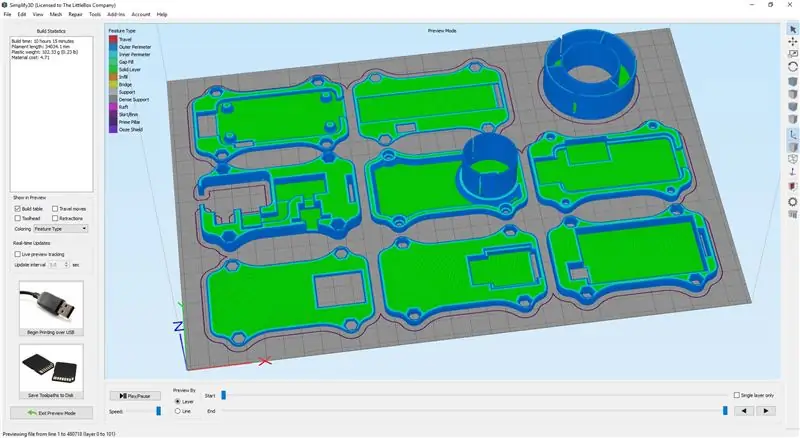


मैं प्रिंटिंग के लिए मॉडल को स्लाइस करने के लिए Simpleify3D का उपयोग कर रहा हूं। वे E3D के BigBox पर मुद्रित होते हैं।
अपने स्लाइसर में मॉडल आयात करें। जैसा कि मेरे पास एक बिगबॉक्स है, वे सभी एक साथ प्रिंटेड पर फिट होंगे। अपने स्लाइसर को कॉन्फ़िगर करें।
स्लाइसर सेटिंग्स
- 0.25 मिमी परत ऊंचाई।
- 15% इन्फिल।
- 3 परिधि।
- 3 शीर्ष परतें।
- 3 नीचे की परतें।
- 50 मिमी / एस प्रिंट गति।
सभी 8 भागों को करने में प्रिंट को ~10 घंटे लगे। यदि आपके पास एक अतिरिक्त रास्पबेरी पाई है, तो आप शानदार ऑक्टोप्रिंट के साथ अपने प्रिंटर को दूरस्थ रूप से मॉनिटर और नियंत्रित कर सकते हैं!
बॉडी और एडॉप्टर स्पूलवर्क्स बेसिक ब्लैक पीएलए फिलामेंट के साथ प्रिंट किए गए हैं। कैप को निंजाटेक निंजाफ्लेक्स फिलामेंट से प्रिंट किया गया है।
प्रिंट के खत्म होने की प्रतीक्षा करते हुए अब सॉफ्टवेयर को छाँटने का एक अच्छा समय है।
चरण 5: सॉफ्टवेयर।
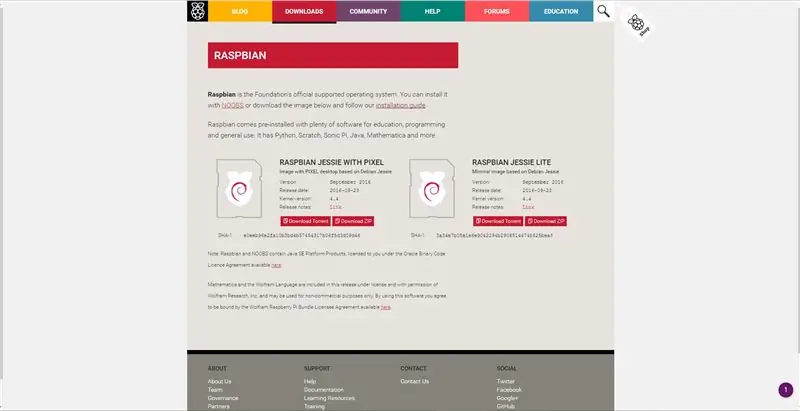
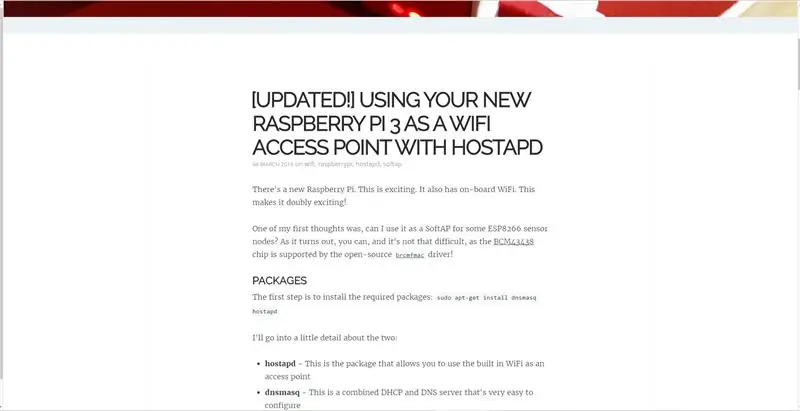
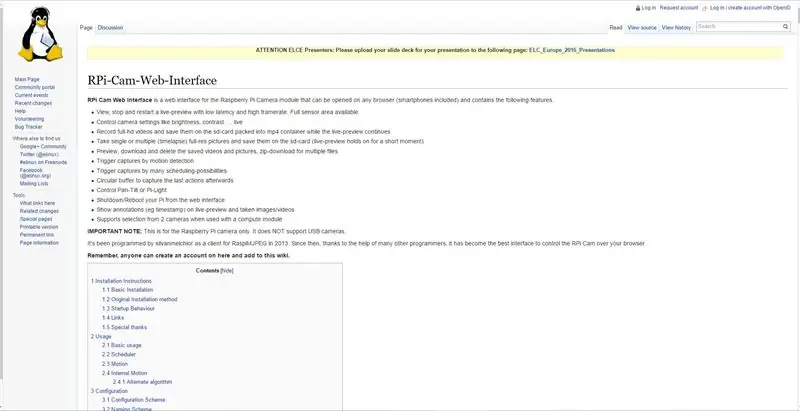
कैमरे के लिए एसडी कार्ड तैयार करने के लिए आपको एक मानक रास्पबेरी पाई की आवश्यकता होगी।
क्योंकि हमें पूरी रास्पियन छवि नहीं चाहिए या इसकी आवश्यकता नहीं है, हम रास्पबेरी पाई वेबसाइट से जेसी लाइट छवि फ़ाइल डाउनलोड करके शुरू कर सकते हैं। एसडी कार्ड में छवि लिखने के लिए उनके इंस्टॉलेशन गाइड का पालन करें।
चूंकि हम वाईफाई पर कैमरे तक पहुंच रहे होंगे, इसलिए हमें अब कैमरे के लिए एक वेब इंटरफेस स्थापित करने की आवश्यकता है। मैं आरपीआई-कैम-वेब-इंटरफ़ेस का उपयोग करता हूं। अपने इमेज-बिल्ड में सॉफ़्टवेयर स्थापित करने के लिए उनके गाइड का पालन करें।
वाईफाई डोंगल को हॉटस्पॉट के रूप में कॉन्फ़िगर करने की आवश्यकता है। फिल मार्टिन द्वारा एक सहायक मार्गदर्शिका है जो आरपीआई को हॉटस्पॉट के रूप में कॉन्फ़िगर करती है | वाईफाई हॉटस्पॉट। कॉन्फ़िगर HOSTAPD अनुभाग के दौरान मैं Pi3-AP से टेलीस्कोप के लिए ssid का नाम बदलता हूं।
अंत में किसी भी तरह की आवारा रोशनी को रोकने के लिए इस गाइड का पालन करके कैमरे के ऑन-बोर्ड एलईडी को बंद किया जा सकता है | एलईडी अक्षम करें।
आप माइक्रोएसडी कार्ड को सही तरीके से बंद करने के बाद मानक आरपीआई से आसानी से हटा सकते हैं और इसे सीधे आरपीआई ज़ीरो में डाल सकते हैं। इसके काम करने के लिए आपको सॉफ़्टवेयर में बदलाव करने की आवश्यकता नहीं है।
किसी के पास रास्पबेरी पाई ज़ीरो को अपने होम वाईफाई नेटवर्क से जोड़ने का विकल्प भी है, क्या यह आपके टेलीस्कोप की सीमा में होना चाहिए।
चरण 6: विधानसभा।



मुद्रित भागों।
मैंने अंतिम परत को छोड़कर, सभी मुद्रित भागों की शीर्ष सतहों पर एक सुई फ़ाइल ली है। यह किसी भी उच्च-धब्बे को हटा देगा और परतों को एक साथ ढेर करते समय एक समान और सपाट निर्धारण सुनिश्चित करेगा।
रास्पबेरी पाई जीरो वायरिंग।
हमें पीआई, दो पावर केबल्स और दो यूएसबी केबल्स में चार तारों की आवश्यकता होती है। मैंने एक पुराने यूएसबी केबल से तारों को रिसाइकिल किया है। रास्पबेरी पाई ज़ीरो में लो प्रोफाइल वाईफाई डोंगल जोड़ने के लिए क्रिस रॉबिन्सन गाइड का उपयोग करके हम सही सोल्डर पैड का चयन कर सकते हैं।
क्रिस के गाइड में वह पावर के लिए अंडरसाइड पर सोल्डर पैड का उपयोग करता है, हालांकि हम आरपीआई में 5v फीड करने के लिए GPIO का उपयोग करेंगे। RPi GPIO और पिन के लिए इस गाइड का उपयोग करके हम जानते हैं कि हम पिन 2 से +5v (लाल तार) और पिन 6 से GND (ब्लैक वायर) कनेक्ट करना चाहते हैं।
परतें 1 - 3।
4 x M3 10 मिमी सॉकेट कैप स्क्रू के साथ पहले मुद्रित भाग में चार 20 मिमी पीतल हेक्स स्पेसर संलग्न करें। भाग को नीचे रखें। एफएफसी को आरपीआई में फिट करें और इसे मुद्रित भाग में रखें। माइक्रोएसडी कार्ड फिट करना न भूलें!
छेद के माध्यम से केबल और एफएफसी को खिलाना सुनिश्चित करने के लिए शीर्ष पर दो परत फ़िट करें।
परत 3 को स्टैक पर रखें, फिर से केबल के साथ केबल लें।
परत 4
क्रिस गाइड से पिनआउट रेफरेंस का उपयोग करके हम वाईफाई डोंगल में पावर केबल्स को सोल्डर कर सकते हैं।
तारों की देखभाल करते हुए परत 4 को स्टैक पर रखें।
आरपीआई के यूएसबी पैड से दो केबल को वाईफाई डोंगल में मिलाएं। डोंगल को Powerboost 1000 के साथ स्टैक में डालें।
चार बिजली के तारों को लंबाई में काटें और पॉवरबूस्ट को मिलाप करें। Adafruit की Pinouts मार्गदर्शिका के विरुद्ध कनेक्शनों की दोबारा जाँच करें।
पावर स्विच को तीन कनेक्शन की आवश्यकता होती है। मैंने स्विच को लेयर 4 में फ़िट करने से पहले 3-वे रिबन केबल की लंबाई को मिलाप किया है। तारों को पॉवरबूस्ट और सोल्डर में रूट करें। Adafruit के ON/OFF गाइड के विरुद्ध कनेक्शन की दोबारा जाँच करें।
बैटरी।
बैटरी पर तार बहुत लंबे हैं और आदर्श रूप से इसे छोटा किया जाना चाहिए।
यह एक संभावित खतरनाक कदम है और इसे तभी करने का प्रयास किया जाना चाहिए जब आप इसे सुरक्षित रूप से करने की अपनी क्षमताओं के साथ सहज हों।
बैटरी के पीसीबी और सोल्डर टर्मिनलों को कवर करने वाले केप्टन टेप को हटाकर शुरू करें। यदि आपके पास टेप का अपना रोल नहीं है, तो हटाए गए टेप को पैक को फिर से जोड़ने के लिए रखें।
पीसीबी से तारों को अनसोल्डर करें और कनेक्टर को पॉवरबूस्ट में फिट करें।
परत 5 में छेद के माध्यम से तारों को खिलाएं और अतिरिक्त काटने से पहले आवश्यक लंबाई का अनुमान लगाएं। जितना आपको लगता है कि आपको आवश्यकता होगी, उससे थोड़ा अधिक तार छोड़ना सुरक्षित है।
तारों को बैटरी में फिर से मिलाएं और पीसीबी को कपटॉप टेप में लपेटें।
परत 5
पॉवरबूस्ट को इधर-उधर जाने से बचाने में मदद करने के लिए मैंने लेयर 5 के नीचे दो फोम पैड जोड़े हैं।
परत 5 में छेद के माध्यम से बैटरी प्लग पास करें और इसे पावरबूस्ट में प्लग करें।
परत 5 में छेद के माध्यम से एफएफसी को खिलाएं और इसे स्टैक पर रखें।
बैटरी को परत में अंतरिक्ष में रखें।
परीक्षण।
अब सब कुछ काम करने की जाँच करने का एक अच्छा समय है। कैमरे को संक्षेप में FFC से कनेक्ट करें और स्विच को फ़्लिक करें। पॉवरबॉस्ट पर लाइट आनी चाहिए (लेयर 3 में एक छोटा सा छेद है जिसके माध्यम से आपको ब्लू पावर एलईडी देखने में सक्षम होना चाहिए)।
कुछ क्षण प्रतीक्षा करें और अपने फोन, या मोबाइल, या अन्य वाईफाई डिवाइस का उपयोग करके, टेलीस्कोप ssid के लिए स्कैन करें। आपको कनेक्ट करने में सक्षम होना चाहिए और अपने ब्राउज़र को 127.24.1.1 पर इंगित करके आपको आरपीआई-कैम-वेब-इंटरफ़ेस के साथ प्रस्तुत किया जाना चाहिए।
यदि सब कुछ अच्छी तरह से सिस्टम को बंद कर देता है, तो स्विच बंद कर दें, कैमरा हटा दें और निर्माण जारी रखें। यदि आप पाते हैं कि चीजें योजना के अनुसार नहीं हुईं, तो निर्देशों की जांच करें और अपनी समस्याओं को ठीक करें।
परत 6
यदि आपने पहले से ऐसा नहीं किया है तो कृपया कैमरा मॉड्यूल से लेंस हटा दें। निर्देशों के लिए रास्पबेरी टोर्टे विकी देखें।
परत 6 को स्टैक पर रखें, FFC के माध्यम से फ़ीड करें और कैमरे को FFC से संलग्न करें।
परत 7
कैमरे को परत ६ में दबाए रखते हुए, परत ७ को स्टैक में जोड़ें।
परत 8
लेयर 7 को पोजीशन में रखें और प्लेसर लेयर 8 को ऊपर रखें। कैमरे को परत 8 में उद्घाटन के साथ संरेखित करने दें।
4 x M3 10 मिमी सॉकेट कैप स्क्रू का उपयोग करके परत 8 को सुरक्षित करें।
कैमरा कैप।
जैसे ही सब कुछ इकट्ठा किया गया है, कैप को कैमरे में फिट करें। यह संवेदनशील सीसीडी से धूल और अन्य गंदगी को दूर रखने में मदद करेगा।
चरण 7: तैयार होना।


हमारे शुरू करने से पहले।
आपको यह सुनिश्चित करना होगा कि बैटरी पूरी तरह चार्ज है। Powerboost पर कनेक्टर में एक माइक्रो USB चार्जर प्लग करें। खाली से पूरी तरह चार्ज होने में इसे दो घंटे से थोड़ा अधिक समय लेना चाहिए। पूरी तरह से चार्ज होने पर प्रकाश के लिए छोटी हरी एलईडी की तलाश करें, आपको इसे अंतराल के माध्यम से देखने में सक्षम होना चाहिए।
यह ध्यान देने योग्य है कि यह आपके साथ एक पावर पैक ले जाने की संभावना से कहीं अधिक है। पॉवरबूस्ट में पूरी तरह से पावर मैनेजमेंट है और यह एक ही समय में बैटरी को चार्ज कर सकता है और कैमरे को पावर दे सकता है। यदि आप पावर पॉइंट के पास हैं तो आपको अंतहीन रिकॉर्डिंग के लिए कैमरे में USB चार्जर चलाने से कोई रोक नहीं सकता है। बस सुनिश्चित करें कि पीएसयू और बैटरी पैक दोनों 2ए या अधिक की आपूर्ति करने में सक्षम हैं।
चरण 8: ब्रिटिश मौसम।

कुछ चीजें नियंत्रित नहीं की जा सकतीं।
बहुत अच्छा, बादल छाए हुए हैं।
मुझे लगता है कि यह और भी बुरा हो सकता है।
कम से कम बारिश तो नहीं हो रही है।
अभी तक।
ओह। नहीं, रुको, अब बारिश हो रही है।
चरण 9: एस्ट्रोफोटोग्राफी में मेरा पहला प्रयास।



जबकि सुबह में चंद्रमा आकाश में दिखाई दे रहा है, इस समय मैंने कैमरे को आज़माने का फैसला किया, और खुद को, दिन के उजाले के दौरान, ताकि मैं देख सकूं कि मैं क्या कर रहा हूं। इसमें नया होने के कारण मुझे दिन में ऐसा करना सबसे अच्छा लगा।
दूरबीन स्थापित करने और कैमरे को विकर्ण में स्थापित करने के बाद, मैंने कैमरा चालू किया, वाईफाई एक्सेस प्वाइंट से जुड़ा, मेरा ब्राउज़र लोड किया और फिर चंद्रमा की तलाश शुरू कर दी (यदि आप अपने मोबाइल फोन पर हैं, तो मैंने पाया मुझे मोबाइल डेटा बंद करना पड़ा अन्यथा फोन आरपीआई वेब सर्वर से कनेक्ट नहीं होता और इसके बजाय मोबाइल डेटा नेटवर्क पर बाहर जाने की कोशिश करता)।
ऐसा पहले कभी नहीं करने के बाद मुझे पूरा यकीन नहीं था कि मैं क्या कर रहा था। काम करने वाले कैमरे की जांच करने के लिए मैंने सामने को कवर किया और पुष्टि की कि कैमरा काम कर रहा है जब मेरे फोन पर छवि अंधेरा हो गई थी। इसके बाद मैंने प्रकाश या प्रकाश स्थान में बदलाव की तलाश में दूरबीन को इधर-उधर घुमाया। निश्चित रूप से मैंने एक पाया और कुछ समय बाद दूरबीन नियंत्रण के साथ मैं इसे देखने में स्थिर होने में कामयाब रहा।
अगला फोकस है। टेलीस्कोप में एक बड़ी फोकल रेंज होती है और पीछे की तरफ फोकस नॉब (नों) को घुमाने से चंद्रमा आसानी से फोकस में आ जाता है (मैंने मूल रूप से बिना विकर्ण के यह कोशिश की थी, लेकिन पाया कि पर्याप्त यात्रा नहीं थी और इसके लिए अतिरिक्त दूरी की आवश्यकता थी दिशा परिवर्तन)।
अब मेरे पास शॉट में चाँद था मैंने कुछ तस्वीरें लीं। जैसा कि आप संलग्न छवियों से देख सकते हैं कि प्रकाश-पथ में बहुत धूल और गंदगी है। अपने पूरे उत्साह में मैं लेंस और विकर्ण दर्पण को साफ करना भूल गया! एक लाल रंग भी है, मुझे पूरा यकीन नहीं है कि इस समय इसका क्या कारण है …
मैं टेलीस्कोप को अच्छी तरह से धूल चटा दूंगा और अपने अगले ऊपर की ओर देखने की तैयारी में कैमरे के लिए सर्वोत्तम सेटिंग्स पर शोध करूंगा …
तस्वीरों को फोटोशॉप में एडजस्ट किया गया है। मैंने बस इतना किया है कि फोटोशॉप की इन बिल्ट इमेज ऑटो टोन फंक्शन का उपयोग करें। मैंने सभी कच्ची असंपादित छवियों को एक ज़िप फ़ाइल के रूप में संलग्न किया है।
तस्वीरों में दिखाया गया समय और तारीख गलत है क्योंकि कैमरे में कोई आरटीसी नहीं है। छवियों को 19 नवंबर 2016 की सुबह लगभग 0900 UTC पर कैप्चर किया गया था।
चरण 10: उज्ज्वल विचार…



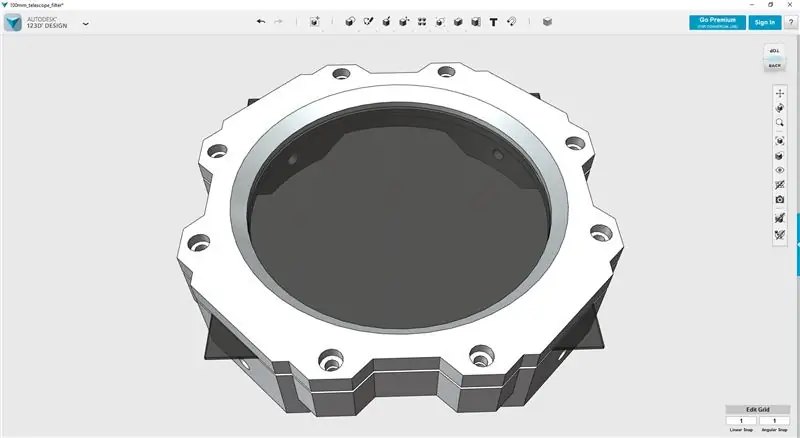
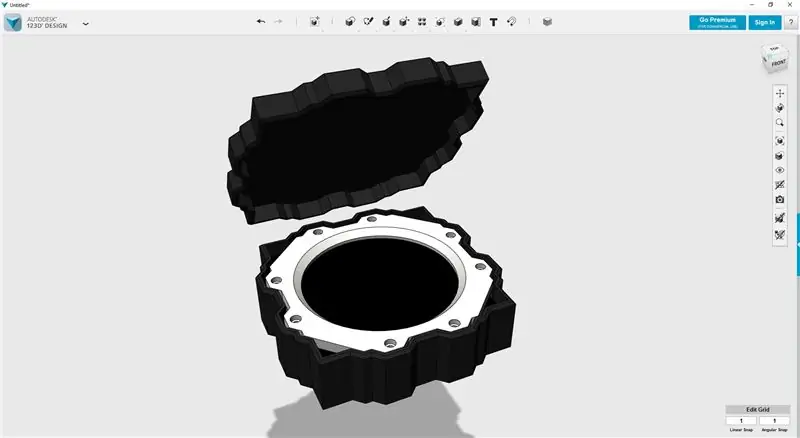
बारिश, बादल और धूप के बीच के दिनों में मैंने टेलीस्कोप में सोलर फिल्टर लगाने के लिए एक त्वरित डिजाइन तैयार किया। फिल्टर को 100 मिमी (4 ) व्यास तक की ओस ढाल वाली दूरबीनों के लिए डिज़ाइन किया गया है और इसमें उपयोग में न होने पर फ़िल्टर को सुरक्षित रखने के लिए एक केस भी शामिल है।
thingiverse.com से डाउनलोड करें |
सन स्पॉट
मैंने कुछ दिनों तक सूरज के निकलने का इंतजार किया, फिल्टर को टेलिस्कोप से जोड़ा और आसमान की ओर इशारा किया। मैंने कैमरे को जोड़ने से पहले लेंस और विकर्ण को अच्छी तरह से साफ कर दिया था।
किसी को असाधारण रूप से सावधान रहना चाहिए और कभी भी सीधे सूर्य की ओर नहीं देखना चाहिए, यह मूर्खतापूर्ण होगा!
सूरज की ओर पीठ करके मैंने टेलिस्कोप लगाया, फिल्टर लगाया और कैमरा लगा दिया। जब मैंने सूरज को देखा तो मैंने पाया कि एक सन स्पॉट था! मैंने कुछ तस्वीरें लेने से पहले जितना हो सके ध्यान केंद्रित करने की कोशिश की। मैंने कुछ वीडियो भी प्रबंधित किए।
मुझे अभी भी कैमरे पर ध्यान केंद्रित करने में समस्या आ रही है, मुझे यकीन नहीं है कि यह टेलीस्कोप फ़ोकस का सही ढंग से उपयोग करने में मेरी अक्षमता के कारण है या यदि बहुत अधिक धुंध है, या यदि यह कुछ और है। टेलिस्कोप को हिलाने वाली हवा से भी थोड़ा सा डगमगाता है।
मैंने देखा है कि लाल चकाचौंध चली गई है, लेकिन फिर से ऐसा इसलिए हो सकता है क्योंकि मैं दूरबीन की ओर इशारा कर रहा हूं।
मैं इसे अगले अंधेरे में आजमाऊंगा …
छवियों को २५ नवंबर २०१६ की दोपहर को लगभग १३०० यूटीसी पर कैप्चर किया गया था।
चरण 11: पागल घास पर है।





लगभग तीन सप्ताह हो गए हैं जब 'दायरे को बाहर' ले जाने के लिए स्थितियां सही थीं।
इस बार अंधेरा है! पिछली दो यात्राओं से सीख लेते हुए मैं कुछ अच्छी तस्वीरें और कुछ अच्छे वीडियो भी प्राप्त करने में सफल रहा।
मुझे अभी भी फ़ोकस और लाल रंग की समस्या हो रही है। अगर कोई जानता है कि इसका कारण क्या है तो मैं वास्तव में जानना चाहूंगा।
मुझे लगता है कि मुझे डगमगाने में मदद करने के लिए एक अधिक कठोर तिपाई की आवश्यकता है, या एक मोटर चालित फ़ोकसर ………
तस्वीरें और वीडियो 14 दिसंबर 2016 को 1830 यूटीसी पर शूट किए गए थे।
सिफारिश की:
रास्पबेरी पाई ज़ीरो के साथ अपनी खुद की परिवेश प्रकाश व्यवस्था करें: 5 कदम (चित्रों के साथ)

रास्पबेरी पाई ज़ीरो के साथ अपनी खुद की परिवेश प्रकाश व्यवस्था करें: इस परियोजना में मैं आपको दिखाऊंगा कि रास्पबेरी पाई ज़ीरो को कुछ पूरक भागों के साथ कैसे जोड़ा जाए ताकि आपके टीवी पर एक परिवेश प्रकाश प्रभाव जोड़ा जा सके जो देखने के अनुभव को बढ़ाता है। आएँ शुरू करें
रास्पबेरी पाई 3 बी में एचडीएमआई के बिना रास्पियन स्थापित करना - रास्पबेरी पाई 3बी के साथ शुरुआत करना - अपना रास्पबेरी पाई सेट करना 3: 6 कदम

रास्पबेरी पाई 3 बी में एचडीएमआई के बिना रास्पियन स्थापित करना | रास्पबेरी पाई 3बी के साथ शुरुआत करना | अपना रास्पबेरी पाई 3 सेट करना: जैसा कि आप में से कुछ लोग जानते हैं कि रास्पबेरी पाई कंप्यूटर काफी शानदार हैं और आप पूरे कंप्यूटर को सिर्फ एक छोटे बोर्ड पर प्राप्त कर सकते हैं। रास्पबेरी पाई 3 मॉडल बी में क्वाड-कोर 64-बिट एआरएम कोर्टेक्स ए 53 है। 1.2 गीगाहर्ट्ज़ पर क्लॉक किया गया। यह पाई 3 को लगभग 50
कस्टम पीसीबी एंटीना के साथ रास्पबेरी पाई जीरो वाईफाई एक्सेस प्वाइंट: 6 कदम (चित्रों के साथ)

रास्पबेरी पाई जीरो वाईफाई एक्सेस प्वाइंट एक कस्टम पीसीबी एंटीना के साथ: हम क्या बना रहे हैं? इस ट्यूटोरियल के शीर्षक में बहुत सारे तकनीकी शब्द हैं। आइए इसे तोड़ दें। रास्पबेरी पाई ज़ीरो (Rπ0) क्या है? रास्पबेरी पाई ज़ीरो एक छोटा कंप्यूटर है। यह रास्पबेरी पाई सिंगल बोर्ड कंप्यूटर का छोटा संस्करण है
रास्पबेरी पाई ज़ीरो के साथ DIY स्मार्ट लाइट: 4 कदम (चित्रों के साथ)

रास्पबेरी पाई ज़ीरो के साथ DIY स्मार्ट लाइट: स्मार्ट लाइट अधिक से अधिक लोकप्रिय हो रही हैं। ऐसी लाइटें आमतौर पर एलईडी लाइटें होती हैं जिन्हें वाईफाई या ब्लूटूथ पर नियंत्रित किया जा सकता है। स्मार्टफोन का उपयोग करके रंग, संतृप्ति और चमक को बदला जा सकता है। एक बात जो मैंने महसूस की, वह यह है कि अक्सर स्मार्ट ली
रास्पबेरी पाई जीरो डब्ल्यू (EN/FR) के लिए बैटरी के साथ पोर्टेबल केस: 5 कदम (चित्रों के साथ)

रास्पबेरी पाई ज़ीरो डब्ल्यू (EN/FR) के लिए बैटरी के साथ पोर्टेबल केस: ENयह मार्गदर्शिका बताएगी कि "पोर्टेबल कंप्यूटर" रास्पबेरी पाई जीरो, एक आईफोन बैटरी और कुछ इलेक्ट्रॉनिक्स मॉड्यूल के साथ एफआरसीई गाइड एक्सप्लिक कमेंट फैब्रीक्यूर "ऑर्डिनेटर पोर्टेबल" एवेक उन रास्पबेरी पाई जीरो, उने बा
